Las 5 mejores aplicaciones para escritorio remoto en Android
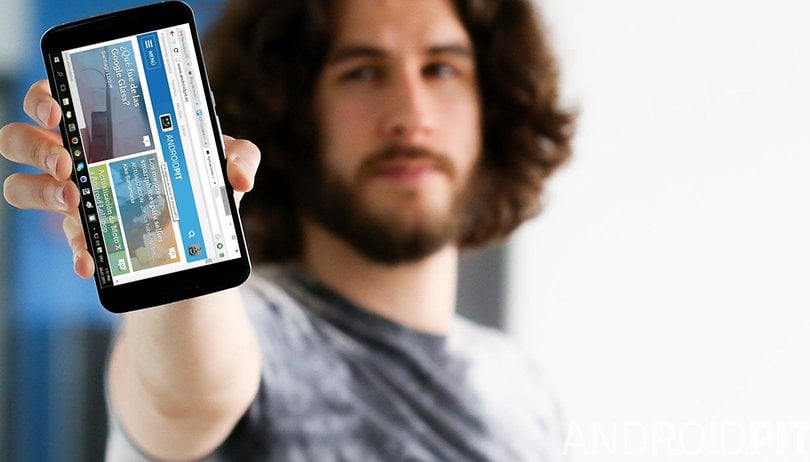

¿Quieres tener acceso al escritorio de tu ordenador desde un smartphone Android? Pues es más fácil de lo que piensas. Con estas aplicaciones vas a poder controlar cualquier tipo de ordenador (PC, Mac o Linux) a través de tu smarphone o tablet sin tener que hacer maravillas.
1.- Teamviewer
Es la aplicación para controlar tu ordenador de forma remota por excelencia. Es relativamente fácil de instalar y configurar. Para controlar el ordenador que deseemos desde nuestro dispositivo, sólo hay que introducir el número ID que se muestran en el programa del ordenador. Si es el ordenador de un amigo, éste nos facilita esta información desde el programa, y si es uno de nuestros ordenadores podemos utilizar una clave personalizada. Esto nos sirve para poder controlar varios ordenadores y acceder de manera más cómoda y rápida.

Teamviewer destaca en las numerosas opciones que nos ofrece, posiblemente muchas más de las que necesitemos. Entre ellas destaca Wake-on-LAN para despertar un ordenador cuando está en suspensión, y volverlo a suspender cuando terminemos. También permite la transferencia de archivos entre dispositivos y multisesión. Tiene opciones extra de seguridad como Two-Layer Security (seguridad de doble capa). Teamviewer está disponible gratuitamente para uso particular totalmente gratuito.
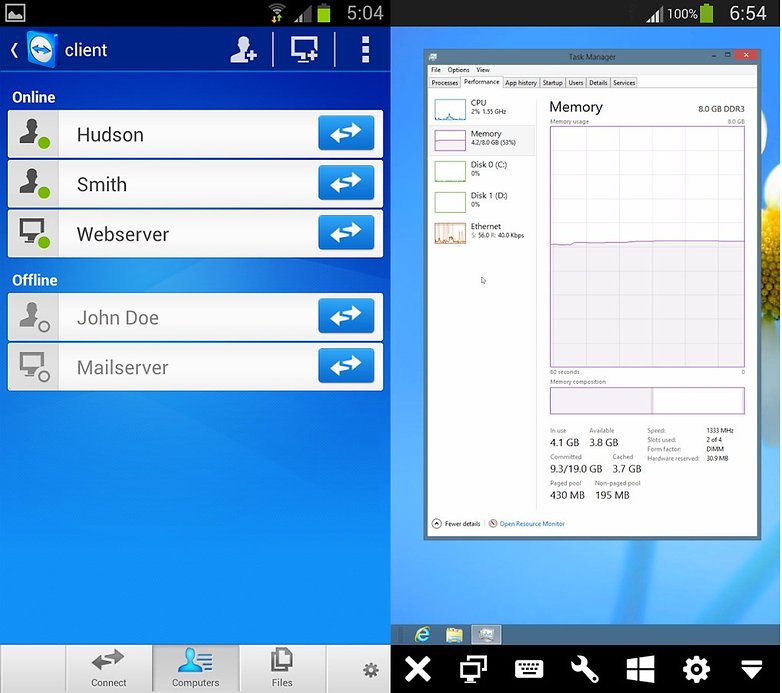
2.- Escritorio Remoto de Chrome
Requiere tener instalada la app instalada en el Chrome de nuestro ordenador Escritorio Remoto para Chrome, y para su utilización es necesario tener iniciada la sesión mismo Chrome del ordenador. La instalación y configuración es casi instantánea, tanto en el PC, Mac y Linux, como en dispositivos Android e iOS. Ya me contaréis vuestra experiencia si lo probáis, pero no creo que tardéis más de un par de minutos en empezar a mover el cursor por vuestro escritorio. Una vez instalada, tenemos la opción de compartir la sesión con otra persona, o registrar nuestro ordenador para acceder desde nuestro dispositivo móvil.

Esta app es más rápida y suave en el manejo que Teamviewer desde nuestro smartphone o tablet. Todo lo que hacemos en nuestro dispositivo se reproduce en el ordenador sin apenas retraso. Los controles del Escritorio Remoto de Chrome son, también, más intuitivos. No tiene las funciones adicionales de Teamviewer, pero para tener las funciones elementales de un control remoto es la mejor opción. También es gratuito.
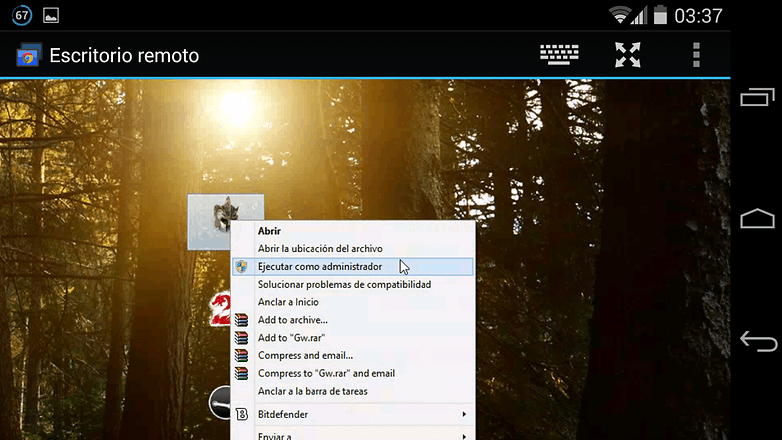
3.- Orbweb.ME
Esta es otra aplicación que nos ayuda a controlar remotamente cualquier escritorio al que tengamos acceso. El método está entre las dos anteriores y de momento sólo está disponible para controlar ordenadores que ejecuten Windows. Para empezar a utilizar la aplicación debemos registrarnos en el servicio e instalar el programa de control en nuestro ordenador.
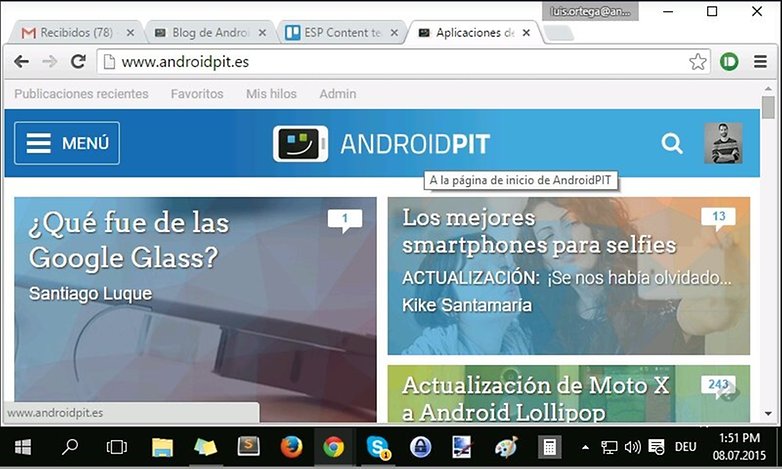
Una vez iniciada nuestra sesión en Orbweb.ME en el ordenador podremos configurar el grado de acceso desde la aplicación del Smartphone y podremos controlar tantos ordenadores como necesitemos. También cuenta con una opción para arrancar el ordenador si este estaba suspendido
4.- Microsoft Remote Desktop
Esta es la aplicación oficial de Microsoft con la que podrás controlar desde tu smartphone o tablet ordenadores que estén ejecutando Windows Profesional o Windows Server. Esta aplicación tiene casi la misma experiencia de usuario que un ordenador normal, sobre todo si la usamos en un tablet.
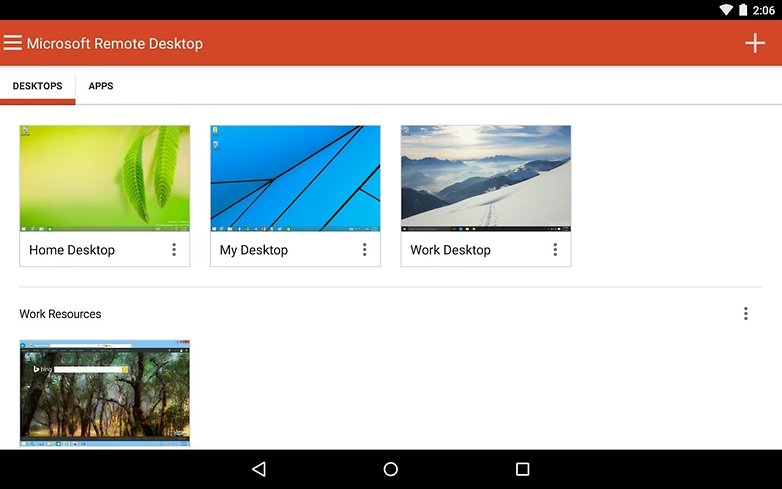
La conexión es muy sencilla basta con introducir la dirección IP, el usuario y la contraseña. Tendremos acceso a toda la máquina sin restricciones y podremos disfrutar además de la experiencia multitouch, de todo el vídeo y sonido que reproduzcamos, aunque va a depender del ancho de banda al que nos conectemos.
5.- VNC Viewer
VNC es el típico protocolo para el control remoto de escritorio a través de internet. Con esta aplicación podemos controlar cualquier tipo de ordenador desde Windows, Mac o Linux hasta RaspberryPi. Para ello debemos instalar la última versión de VNC en nuestro terminal y darle acceso al programa a través del cortafuegos.
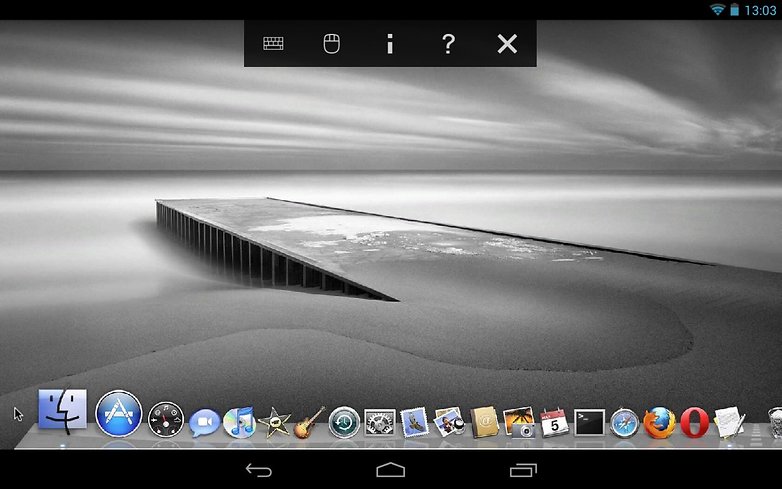
Para poder conectarnos a través de internet primero debemos configurar el servicio a través de una red común entre los dos dispositivos, como puede ser la conexión WiFi de casa. Una vez hecho esto podremos abrir en el router el puerto 5900 para las conexiones VNC entrantes a nuestro ordenador.
¿Cuál es tu aplicación favorita para controlar ordenadores desde el smartphone?.








Intenta AEROADMIN, es gratis, simple y rapido. No tienes que instalarlo ni configurar.
Bueno, quien dice para compartir con el smartphone dice con la tablet, aqui viene mi deseo, a ver si Luis puedes poner otra lista de aplicaciones para compartir video, que a mi me pasa que me voy del salon a la cocina y me vuelvo loco, no se como ver lo del PC o TV, a ver aplicaciones para compartir imagen y sonido.
Por cierto muy buena lista y útil Luis, gracias.
Este articulo lo voy a poner en la lista de deseos ;)
Yo hace casi dos años que uso y usé con diferentes Xperia el Remote Control Collection. Funciona perfecto ?
Yo uso escritorio remoto de chrome, pero no pasa el sonido, ¿sabeis de alguna aplicacion de escritorio remoto que si lo haga?, ¿que ademas de la imagen, pase el sonido al smartphone?
Yo uso Parallels RDP en Android y tiene una opción (en recursos locales) de redireccionar sonido.
yo uso TeamViewer y VNC
Faltó mencionar a splashtop, es una aplicación un más completa que las apps que han mencionado
Yo tengo uno llamado mobizen